
Vsebina
Crystal Reports je vključen v Visual Basic 6 in omogoča uporabniku ustvarjanje poročil na podlagi podatkovnih zbirk, ustvarjenih v programu. Metoda namestitve je odvisna od različice aplikacije, ki ste jo namestili v računalnik.
Navodila
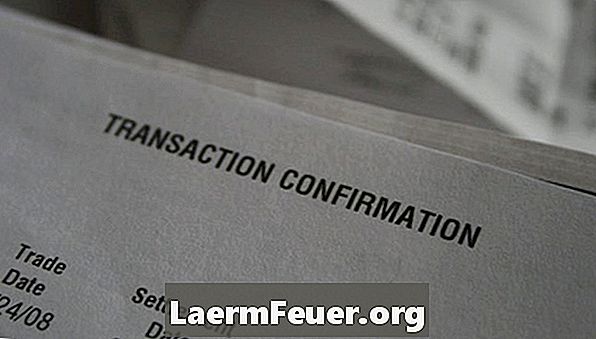
-
Vstavite zahtevani CD v CD-ROM pogon računalnika. Vsaka različica Visual Basic 6 ima namestitveno datoteko Crystal Reports (Crystl32.exe) na drugem disku, kot sledi:
Visual Basic Professional ali Enterprise: Visual Studio Professional Disc 1: Visual Studio Enterprise Disc 2: Disk 3
Namestitvena datoteka se nahaja v imeniku »Skupna orodja VB«.
-
Dvokliknite namestitveno datoteko, da začnete postopek.
-
Kliknite »Da«, ko namestitvena datoteka programa vpraša, ali želite namestiti Crystal Reports.
-
Izberite kjerkoli je nameščena aplikacija Crystal Reports. Privzeti imenik je »C: Programske datoteke« Microsoft Visual Studio Common ». Če želite namestiti v drug imenik, kliknite "Prebrskaj ..." in se pomaknite do želenega imenika. V nasprotnem primeru kliknite "V redu". Če izbrani imenik še ne obstaja, ga bo namestitveni program vprašal, ali ga želite ustvariti. Izberite »Da«.
-
Ko se namestitveni program konča z namestitvijo programske opreme, se prikaže sporočilo "Crystal Reports installationстите uspešno končano". Za izhod iz namestitvenega programa kliknite "OK".
Kaj potrebujete
- CD za Visual Basic 6